
L'enracinement ouvre votre téléphone à une foule de hacks et de tweaks - mais cela peut être pénible Avez-vous encore besoin de rooter votre téléphone Android? Avez-vous encore besoin de rooter votre téléphone Android? L'enracinement était une nécessité pour beaucoup, mais au fil des ans, est-ce toujours aussi utile? Lire la suite . L'enracinement peut empêcher certaines applications de fonctionner et risque d'exposer votre téléphone à des problèmes de sécurité potentiels.
Heureusement, ce n'est pas une condition préalable pour modifier votre téléphone. Un nombre surprenant de hacks très puissants et populaires peut être fait sur des appareils qui n'ont pas été enracinés. Continuez à lire pendant que nous regardons le meilleur d'entre eux.
De quoi as-tu besoin
Même si vous n'avez pas besoin d'être enraciné, il y a quelques aspects techniques à ces hacks. Certains d'entre eux auront besoin d'un bootloader débloqué Comment rooter, débloquer et débloquer facilement n'importe quel périphérique Nexus Comment rooter, débloquer et débloquer facilement n'importe quel périphérique Nexus La grande chose à propos des appareils Nexus comme le Nexus 4 et Nexus 10 est qu'ils sont facilement évolutifs, ils sont exempts de tout bloatware fourni par les fournisseurs et les transporteurs, et ils sont faits pour être bricolé ... Lire la suite, certains utilisent les outils ADB et Fastboot Comment utiliser ADB et Fastboot sur Android (et pourquoi vous devriez) Comment utiliser ADB et Fastboot sur Android (et pourquoi vous devriez) Apprendre à maîtriser ADB et Fastboot peut rendre votre expérience Android beaucoup mieux. En savoir plus, et certains nécessitent une récupération personnalisée Qu'est-ce qu'une récupération personnalisée? Explorer CWM, TWRP et amis Qu'est-ce qu'une récupération personnalisée? Exploration de CWM, TWRP et amis Si vous avez déjà envisagé de bricoler avec votre appareil Android, vous avez probablement lu que vous devez afficher une récupération personnalisée avant de pouvoir faire quoi que ce soit de grave. Mais, cela soulève quelques questions. Lire la suite pour être installé.
Si vous êtes en train de peaufiner votre téléphone Android, vous devriez déjà être familier avec chacun d'eux. Sinon, cliquez sur les liens ci-dessus pour apprendre comment ils fonctionnent.
Et rappelez-vous, pour les hacks les plus avancés, assurez-vous d'avoir sauvegardé vos données avant de commencer.
1. Obtenir des cartes Google Now sur des appareils non pris en charge
Le flux de cartes Google Now est uniquement disponible via l'écran d'accueil sur les appareils Android 6.0 et versions ultérieures. Cela signifie que près de 30% des personnes utilisant encore Lollipop manquent l'une des fonctionnalités les plus intelligentes d'Android.

Mais plus maintenant. La fonctionnalité a maintenant été intégrée directement dans Nova Launcher. Un simple glissement vers la gauche vous donne un accès instantané aux prévisions météo, aux résultats sportifs, aux rapports de trafic et à toutes les autres informations personnalisées que Google propose.
Pour commencer, installez et configurez Nova Launcher depuis le Play Store. Ensuite, téléchargez et installez l'application Nova Google Companion supplémentaire. Vous devez configurer votre téléphone pour autoriser les installations d'applications à partir de sources inconnues. L'installation d'applications Android à partir de sources inconnues est-elle sécurisée? Est-il sécuritaire d'installer des applications Android à partir de sources inconnues? Le Google Play Store n'est pas votre seule source d'applications, mais est-il sûr de chercher ailleurs? Lire la suite, si vous ne l'avez pas déjà fait.
Allez dans les paramètres Nova et balayez vers le bas jusqu'à ce que vous voyez l'option Google Now . Activez le paramètre " Page Google Now" .
Vos cartes Google Now seront désormais accessibles dans le panneau le plus à gauche de votre écran d'accueil. En outre, vous pouvez activer Edge Swipe pour pouvoir accéder aux cartes via un balayage interne depuis le bord gauche de l'écran dans n'importe quelle application.
Cela fonctionne dans la version gratuite de Nova, bien que la mise à niveau vers la version payante est un excellent moyen de soutenir le développeur de l'un de nos lanceurs tiers préférés Nova Launcher - Encore mieux que le lanceur par défaut Android 4.0 Launcher Nova - Encore mieux que la valeur par défaut Android 4.0 Launcher Jusqu'à l'arrivée d'Ice Cream Sandwich (Android 4.0), l'interface d'Android était moins raffinée que celle d'iOS. Mais avec Android 4.0, Google a fait une rupture nette avec le style visuel précédent pour Android, en introduisant Holo ... Lire la suite.
2. Changez votre résolution d'écran
La plus grande taille et la plus haute résolution des derniers smartphones Faut-il acheter un Samsung? 5 Samsung Galaxy S8 Alternatives Si vous achetez un Samsung? 5 Alternatives Samsung Galaxy S8 Vous cherchez des alternatives au Samsung Galaxy S8? Nous avons couvert cinq des meilleures options de smartphones en 2017, allant du budget à la prime. Lire Plus sont rarement utilisés pour afficher simplement plus de choses à l'écran. Il est utilisé pour rendre le texte plus lisse et les images plus nettes. En conséquence, les smartphones modernes semblent incroyables, mais pour certaines personnes, ils sont également une opportunité manquée.
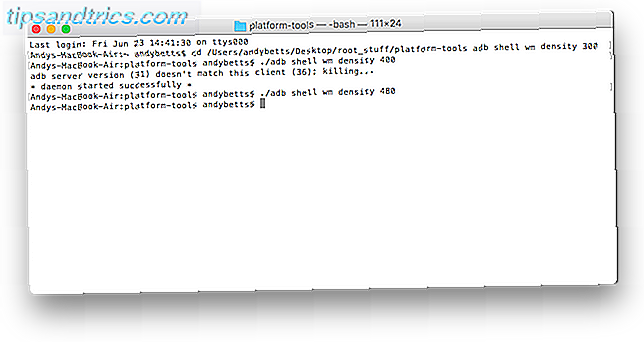
Si vous ne voulez pas faire défiler et avez une bonne vue, vous pouvez réduire la densité de pixels de votre écran. Cela rend tout plus petit et s'ajuste plus sur l'écran à un moment donné. C'est un tweak facile - un que vous pouvez expérimenter, et qui peut être rapidement défait si vous ne l'aimez pas.
- Tout d'abord, installez DPI Checker à partir du Play Store. Exécutez-le pour voir ce que le DPI natif de votre téléphone est.
- Téléchargez et configurez l'outil ADB à partir du site Web des développeurs Android. Lisez notre guide ici Comment utiliser ADB et Fastboot sur Android (et pourquoi vous devriez) Comment utiliser ADB et Fastboot sur Android (et pourquoi vous devriez) Apprendre à maîtriser ADB et Fastboot peuvent rendre votre expérience Android bien meilleure. Lire la suite si vous avez besoin de plus d'aide. Allez dans Paramètres> Options du développeur et activez le débogage USB . Connectez votre téléphone à votre ordinateur via USB.
- Dans une fenêtre d'invite de commande ou de terminal, tapez la densité wm du shell adb [DPI] où DPI est votre densité de pixels préférée. Redémarrez pour voir le changement.
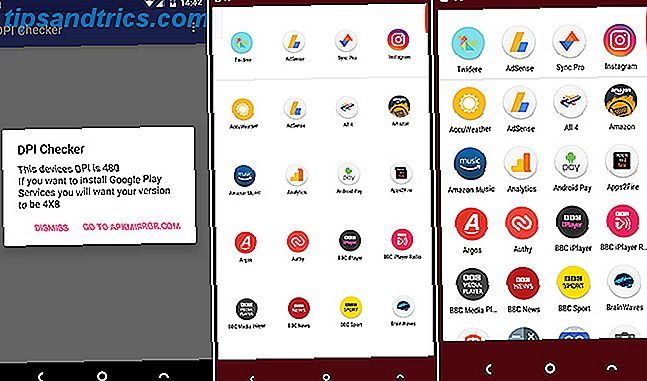
Choisissez un plus petit nombre pour l'adapter plus à l'écran, et un plus grand nombre pour agrandir le texte et les images. Répétez la commande pour revenir en arrière, définissant le DPI au niveau natif que vous avez trouvé à l'étape 1.
3. Flash une ROM personnalisée
L'enracinement et le clignotement d'une ROM personnalisée sont souvent considérés comme deux parties du même processus, même si techniquement ils ne le sont pas.
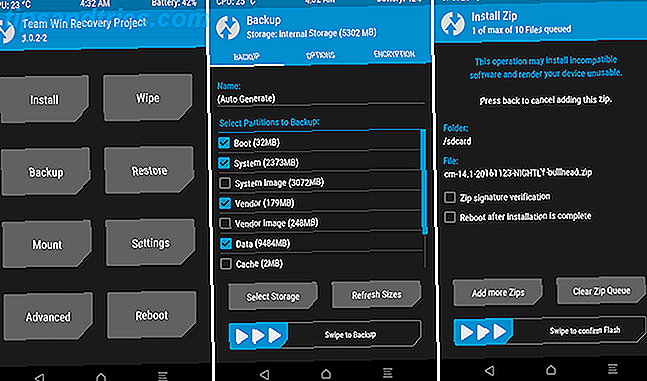
Vrai, si vous voulez installer votre ROM en utilisant une application comme ROM Manager ou FlashFire, alors vous devrez avoir enraciné votre téléphone. Mais vous pouvez aussi flasher une ROM manuellement en utilisant une récupération personnalisée, et vous n'avez pas besoin d'être rooté pour l'utiliser. De même, vous pouvez télécharger et installer une mise à jour du système OTA via ADB.
Un guide complet pour flasher une ROM peut être trouvé ici Comment installer une ROM personnalisée sur votre appareil Android Comment installer une ROM personnalisée sur votre appareil Android Prêt à revitaliser votre téléphone ou tablette Android? L'installation d'une ROM personnalisée est le meilleur moyen de le faire - en l'alimentant avec des performances et des fonctionnalités encore meilleures. Lire la suite . En résumé, les étapes sont les suivantes:
- Téléchargez une ROM personnalisée sur le stockage interne de votre téléphone.
- Redémarrez dans la récupération personnalisée. Allez dans Sauvegarde pour créer une sauvegarde Nandroid.
- Allez à Effacer pour effacer votre téléphone. Ceci est facultatif mais recommandé. Il effacera vos applications et données, mais pas le contenu de votre stockage interne (y compris la sauvegarde).
- Allez à Installer . Naviguez jusqu'à l'endroit où vous avez enregistré la ROM téléchargée. Sélectionnez-le, puis faites glisser la barre en bas pour commencer.
Redémarrez votre téléphone une fois qu'il a terminé. Vous devrez réinstaller vos applications et configurer à nouveau tous vos comptes.
4. Flash un noyau personnalisé
De même, c'est une autre idée fausse que votre téléphone doit être enraciné pour supporter un noyau personnalisé Pourquoi devriez-vous envisager d'utiliser un noyau Android personnalisé Pourquoi devriez-vous envisager d'utiliser un noyau Android personnalisé Voulez-vous la meilleure performance de votre appareil Android? Ou peut-être que vous voulez la meilleure vie de la batterie? Considérez un noyau personnalisé. Lire la suite .
Le noyau est un morceau de logiciel qui se situe entre le système d'exploitation et le matériel, et gère chaque interaction entre les deux. La vitesse du processeur, la luminosité de l'écran, la réactivité de l'écran et bien d'autres choses sont toutes contrôlées par le noyau.
Le noyau de base de la plupart des périphériques est conçu pour atteindre un équilibre entre les performances, la stabilité et la durée de vie de la batterie. Un noyau personnalisé vous permet de hiérarchiser une ou plusieurs de ces qualités par rapport aux autres.
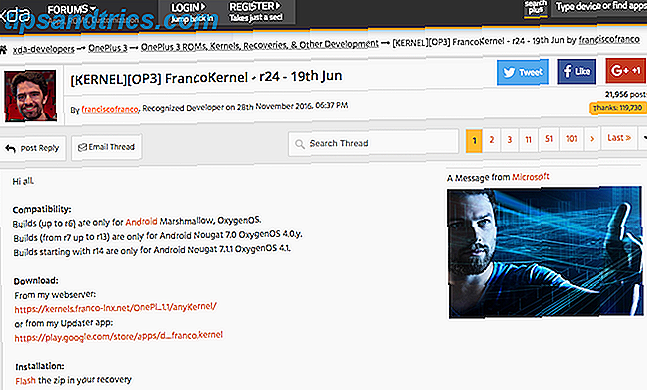
L'installation d'un noyau personnalisé se fait de la même manière qu'une ROM personnalisée. Si vous avez une racine, vous pouvez utiliser une application. Si vous ne le faites pas, vous l'installez via votre récupération personnalisée.
Les noyaux tiers peuvent être trouvés dans les forums de l'appareil sur forum.xda-developers.com. Assurez-vous de choisir celui qui a été construit pour votre modèle de téléphone exact, et celui qui est compatible avec le système d'exploitation que vous utilisez.
5. Faire une sauvegarde complète
Créer une sauvegarde complète Ne perdez pas vos données: 5 Haut Solutions de sauvegarde pour Android Ne perdez pas vos données: 5 Top Solutions de sauvegarde pour Android Tout le monde doit sauvegarder leurs données au cas où quelque chose arrive à leur appareil. Protégez-vous avec ces incroyables applications de sauvegarde. Lire Plus de votre téléphone est une tâche essentielle, mais reste plus difficile que cela devrait être. Si votre téléphone est rooté, il n'y a pas de problème - installez simplement Titanium Backup et vous êtes prêt à partir.
Sans racine, vous avez quelques bonnes options. La méthode la plus avancée consiste à installer TWRP, la récupération personnalisée, et à faire une sauvegarde Nandroid. C'est ce que vous allez utiliser pour restaurer votre téléphone si vous jamais brique Comment faire pour récupérer un téléphone Android Bricked Comment faire pour récupérer un téléphone Android Bricked Si vous avez accidentellement mappé votre téléphone Android et avez besoin de le réparer, voici comment. Lire la suite, mais il n'est pas facile d'extraire des données (sauf sur un appareil enraciné, naturellement - Titanium Backup a une option "Extraire de Nandroid" intégré).
Pour effectuer une sauvegarde Nandroid, démarrez dans votre récupération personnalisée et naviguez jusqu'à la sauvegarde . Cela peut prendre 10 à 20 minutes, alors ne touchez pas votre téléphone pendant qu'il est en cours.

Pour une sauvegarde plus simple de vos applications et données, essayez Helium. Il a des options root et non-root, et sur ce dernier, il vous oblige à travailler avec une application compagnon de bureau.
- Téléchargez Helium depuis le Play Store et installez le compagnon de bureau sur www.clockworkmod.com/carbon. La version du navigateur Chrome fonctionne correctement, bien que le support de l'application Chrome doive être supprimé progressivement l'année prochaine.
- Connectez votre téléphone à votre ordinateur et lancez Helium sur les deux appareils. Suivez les instructions à l'écran pour vous connecter.
- Sur votre téléphone, sélectionnez les applications que vous souhaitez sauvegarder ou appuyez sur Sélectionner tout, puis appuyez sur Sauvegarder pour commencer.
Vous restaurez vos données de la même manière, uniquement à l'aide de l'onglet Restaurer et synchroniser à la place. Si vous effectuez une mise à niveau vers la version payante d'Helium, vous pouvez télécharger automatiquement vos sauvegardes vers le stockage dans le cloud pour les conserver en toute sécurité.
6. Retirez Bloatware
Les appareils Android en stock sont rares ces jours-ci. La plupart des fabricants pré-installent un tas d'applications supplémentaires sur leurs téléphones qui ne peuvent pas être facilement enlevés, et peuvent ou non offrir une valeur Android Killers de batterie: 10 pires applications qui drainent la batterie du téléphone Android Killers: 10 pires applications qui drainent la batterie du téléphone débarrasser de ces applications si vous voulez avoir une vie de batterie décent. Lire la suite . Même Google le fait.
Avec un téléphone enraciné, vous pouvez lancer un blitz-blat instantanément. Les applications telles que Titanium Backup et System App Remover rendent le processus presque aussi simple que la désinstallation d'une application sur le Play Store.
Pour les utilisateurs non root, vos options concernent principalement le masquage d'applications indésirables. Cela peut ne pas sembler si bon, mais la suppression d'une application système ne libère pas réellement l'espace à utiliser pour d'autres choses, donc cela fait peu de différence pratique sur le long terme.
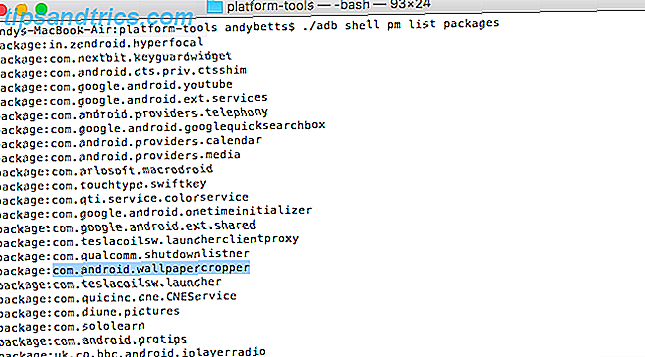
Vous avez deux options principales:
- Désactiver les applications Accédez à Paramètres> Applications, puis recherchez l'application. Cliquez sur et sélectionnez Désactiver . L'application sera fermée, les mises à jour seront désinstallées et elles seront supprimées du tiroir de votre application.
- Masquer les applications avec ADB. Connectez votre téléphone à votre ordinateur et à l'invite de commandes ou au terminal de type adb shell pm list packages . Trouvez le nom du package pour l'application que vous souhaitez masquer, puis copiez-le. Maintenant tapez adb shell pm hide [nom du paquet] et redémarrez. Remplacez hide par unhide pour annuler vos modifications.
7. Améliorer la qualité sonore de votre téléphone
Améliorer la qualité sonore de votre téléphone est l'une des principales raisons de root. 12 Modules Xposed pour personnaliser Android 6.0 Marshmallow 12 Modules Xposed pour personnaliser Android 6.0 Marshmallow Ces modules Xposed peuvent sérieusement personnaliser et améliorer votre téléphone ou votre tablette Android, même s'il utilise la dernière guimauve Android 6.0! En savoir plus qui utilisent leur intégration profonde du système pour améliorer la sortie audio d'un périphérique.
Mais si vous ne voulez pas aller aussi loin, vous n'en avez pas besoin. Il existe plusieurs applications d'égaliseur dans le Play Store qui peuvent faire un travail similaire. Et certaines applications musicales comme Spotify ont également leur propre égaliseur 11 Caractéristiques moins connues dans Spotify pour Android Vous devriez utiliser 11 Caractéristiques moins connues dans Spotify pour Android Vous devriez utiliser Vous ne connaissez peut-être pas ces fonctionnalités de Spotify, mais vous devriez. Lire la suite built in.
Une bonne option à choisir est Equalizer - Bass Boost. C'est gratuit et fonctionne avec un casque et des haut-parleurs internes. Vous pouvez configurer chaque option séparément avec vos propres préréglages.
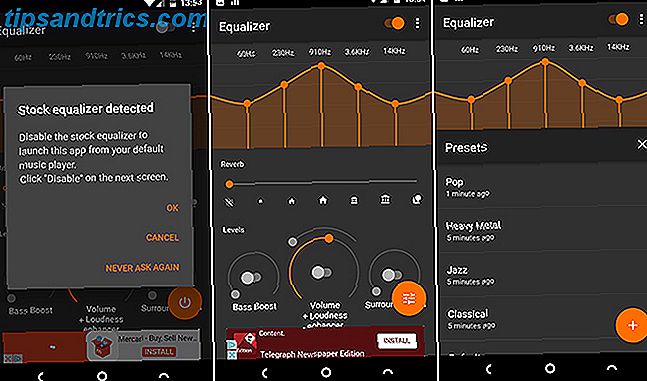
Lorsque vous lancez l'application, vous serez invité à désactiver toute autre application d'égaliseur en cours d'exécution. Une fois que vous avez fait cela, le reste est assez intuitif.
Activez l'égaliseur, puis expérimentez avec les curseurs - de la basse à gauche aux aigus à droite. Il y a aussi une foule de presets.
Vos Hacks sans racines
Bien qu'il y ait de nombreux avantages et inconvénients à l'enracinement, la plupart des gens qui veulent se débrouiller pour modifier leur téléphone pourraient croire qu'ils n'ont pas le choix.
Mais ce n'est pas vrai. Des réglages très avancés comme l'installation d'une nouvelle ROM, aux tâches quotidiennes comme la sauvegarde de vos données, l'enracinement de votre téléphone n'est plus une nécessité.
Quels sont vos réglages non-root préférés? Partagez vos expériences et vos idées dans les commentaires ci-dessous.



